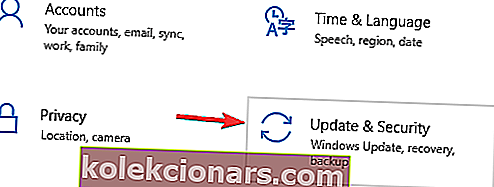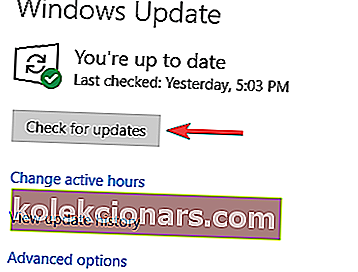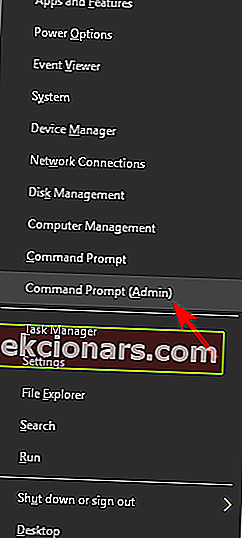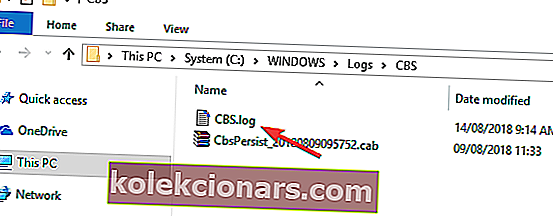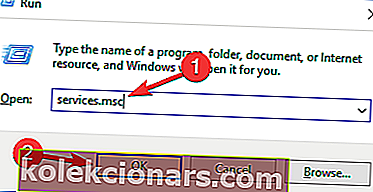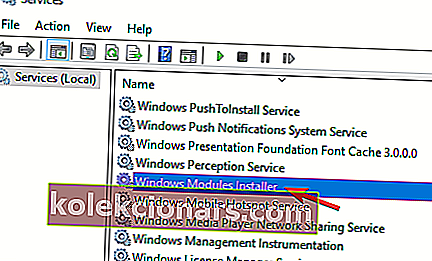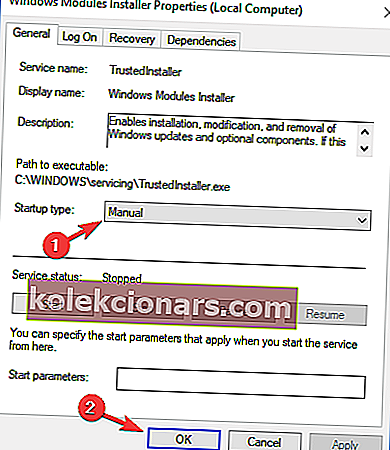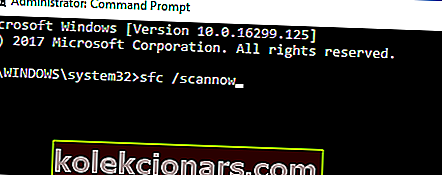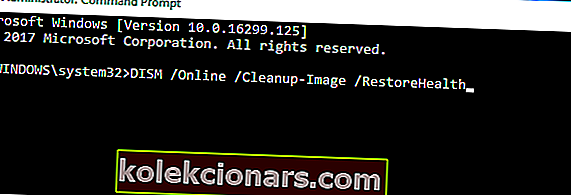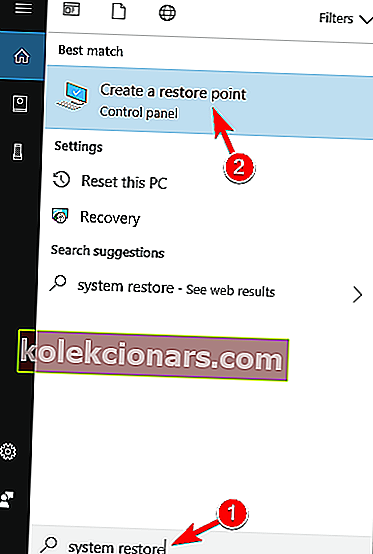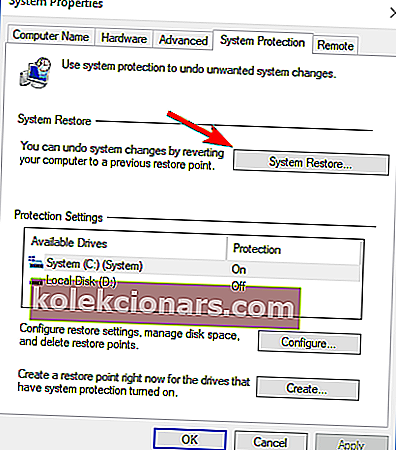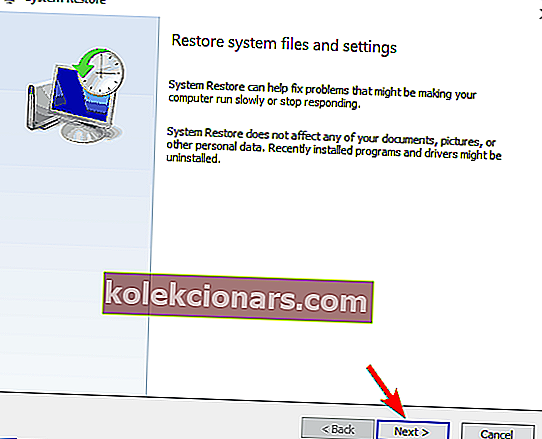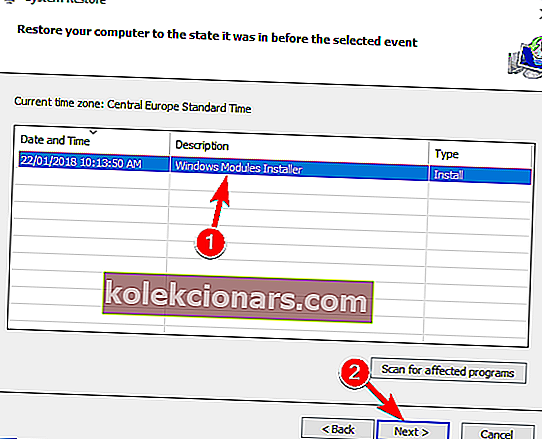- „Windows Defender“ yra įmontuotas antivirusinis įrankis, kurį pateikia „Windows 10“ ir kuris yra jūsų pirmoji apsaugos nuo kenkėjiškų programų linija.
- Kaip ir visi programinės įrangos komponentai, „Windows Defender“ taip pat gali susidurti su retkarčiais pateiktu klaidos pranešimu.
- Ši klaida yra tik viena iš daugelio, kurią aptarėme specialiame „Windows Defender“ problemų sprendimo centre, todėl būtinai pažymėkite ją, nes jos netrukus gali vėl pasirodyti.
- Jei jums reikia daugiau taisymo vadovų, parašytų paprastu būdu, apsilankykite mūsų taisymo puslapyje.
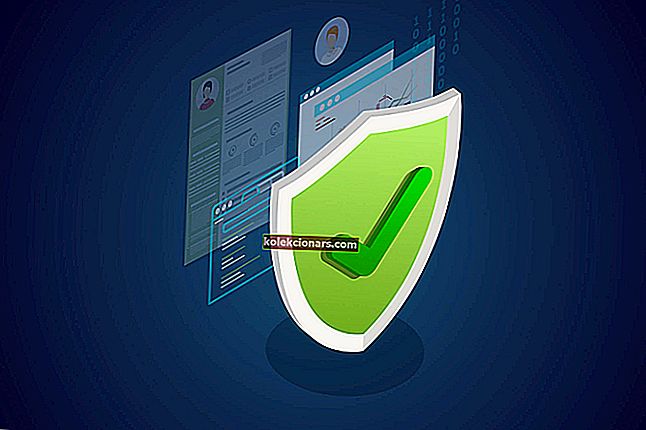
Prieš atnaujinimą dauguma „Windows“ vartotojų ignoravo įmontuotą saugos sprendimą. Trečiųjų šalių sprendimai buvo programinė įranga, apsauganti mus nuo erzinančių kenkėjiškų programų.
Tačiau su „Windows 10“ „Microsoft“ siūlo patobulintą „Windows Defender“, kaip perspektyvią alternatyvą viso pasaulio vartotojams.
Nors „Defender“ siūlo tvirtą apsaugą ir dažnai atnaujina saugą, vis dėlto yra keletas problemų. Kai kurie vartotojai pranešė apie klaidos kodą, kai bandė atlikti pasirinktinį nuskaitymą.
Be to, atrodo, kad „Defender“ sugenda prieš baigiant nuskaitymą neprisijungus. Mes pažvelgėme į tai ir išsprendėme šią problemą su keletu galimų problemų.
Kaip ištaisyti „Windows Defender“ klaidą 0x80070015?
Pasak vartotojų, „Windows Defender“ klaida 0x80070015 kartais gali pasirodyti jūsų sistemoje, o kalbant apie šią klaidą, pateikiame keletą panašių problemų, apie kurias pranešė vartotojai:
- Klaidos kodas 0x80070015 „Windows 10“ diegimas
- Ši problema kartais gali kilti bandant įdiegti naują „Windows 10“ versiją.
- Šią problemą gali sukelti trečiųjų šalių antivirusinė programa, todėl būtinai ją išjunkite.
- Klaida 0x80070015 „Windows“ naujinimas
- Kartais šis klaidos pranešimas gali trikdyti „Windows Update“.
- Tokiu atveju būtinai iš naujo nustatykite „Windows Update“ komponentus ir patikrinkite, ar tai padeda.
- 0x80070015 „Windows“ parduotuvė
- Ši klaida kartais gali paveikti ir „Windows Store“.
- Jei susiduriate su juo, būtinai išbandykite visus šio straipsnio sprendimus.
1. Įdiekite naujausius naujinimus
- Atidarykite programą „Nustatymai“ . Jūs galite padaryti, kad greitai spausdami "Windows klavišas + I .
- Kai atidaroma programa „Nustatymai“, eikite į skyrių „ Atnaujinimas ir sauga“
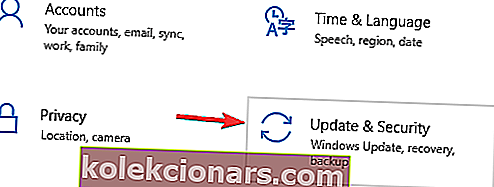
- Dešinėje srityje spustelėkite mygtuką Tikrinti naujinimus .
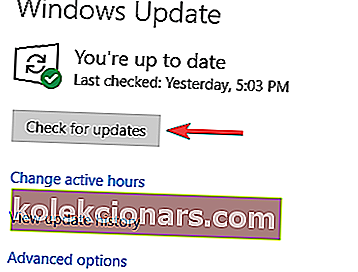
Jei yra kokių nors naujinių, jie bus automatiškai atsisiunčiami fone. Atsisiuntę naujinimus, tiesiog paleiskite kompiuterį iš naujo, kad juos įdiegtumėte. Kai jūsų sistema bus atnaujinta, problema turėtų būti visiškai išspręsta.
Pasak vartotojų, „Windows Defender“ klaida 0x80070015 dažniausiai atsiranda dėl to, kad jūsų sistema yra pasenusi. Pasenusioje sistemoje gali būti tam tikrų klaidų ir trikdžių. Jei norite užtikrinti, kad jūsų kompiuteris veiktų sklandžiai, turite nuolat atnaujinti savo sistemą.
Daugeliu atvejų „Windows 10“ automatiškai įdiegia trūkstamus naujinimus, tačiau kartais galite praleisti vieną ar du naujinius.
2. Pašalinkite trečiųjų šalių antivirusinę programinę įrangą
„Windows Defender“ neveikia gerai su trečiųjų šalių antivirusiniais įrankiais, o jei gaunate „Windows Defender“ klaidą 0x80070015, priežastis gali būti jūsų antivirusinė programinė įranga.
Jei kartu su „Windows Defender“ naudojate kitą įrankį, patariama jį išjungti arba pašalinti.
Tai padarius, problema turėtų būti visiškai išspręsta. Jei jūsų netenkina „Windows Defender“, visada galite pereiti prie kitos antivirusinės programinės įrangos.
Jei norite patikimos antivirusinės programos, kuri nesukels jokių problemų jūsų sistemoje, primygtinai siūlome apsvarstyti „ Bitdefender 2019“ .
3. Atžymėkite diskus, kurių nėra pasirinktiniame nuskaityme
Kai kurie vartotojai pranešė, kad naudojant „Custom Scan“ yra tam tikra klaida. Anot jų, jei pasirenka tuščią diską ar USB atmintinę, „Defender“ sugenda. Taigi, ką norite padaryti, tai nepaisyti tų diskų arba panaikinti jų žymėjimą. Po to „Custom Scan“ turėtų veikti be problemų.
4. Atstatykite „Windows Update“ paslaugas
- Paspauskite „ Windows“ klavišą + X, kad atidarytumėte „Win + X“ meniu.
- Rezultatų sąraše pasirinkite Komandų eilutė (administratorius) arba „ PowerShell“ (administratorius) .
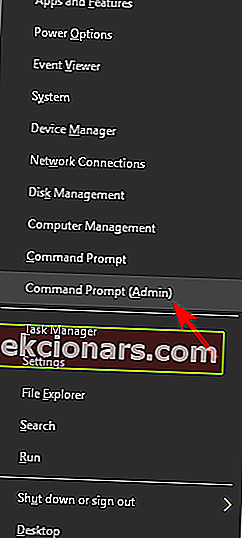
- Kai atsidaro komandinė eilutė , vykdykite šias komandas:
- neto sustojimas wuauserv
- grynojo sustojimo kriptosvc
- grynojo stabdymo bitai
- net stop msiserver
- Ren C: \ Windows \ SoftwareDistribution SoftwareDistribution.old
- Ren C: \ Windows \ System32 \ catroot2 Catroot2.old
- grynasis startas wuauserv
- grynoji pradžios kriptosvc
- grynosios pradžios bitai
- net start msiserver
Pasak vartotojų, kartais „Windows Update“ paslaugos gali trukdyti jūsų sistemai ir sukelti „Windows Defender“ klaidą 0x80070015. Jei turite šią problemą, patariama iš naujo nustatyti „Windows Update“ paslaugas.
Paleidus šias komandas, „Windows Update“ paslaugos bus nustatytos iš naujo ir problema turėtų būti visiškai išspręsta.
5. Pervardykite CBS.Log failą
- Atidarykite „ File Explorer“ ir eikite į C: \ WINDOWS \ Logs \ CBS katalogą.
- Raskite CBS.Log failą ir pervardykite jį į bet ką kitą.
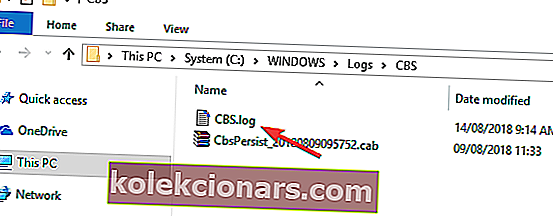
Pasak vartotojų, kartais „Windows Defender“ klaidos pranešimas 0x80070015 gali pasirodyti dėl problemų su CBS.Log failu. Norėdami išspręsti šią problemą, turite rasti ir pervadinti failą CBS.Log. Tai atlikę patikrinkite, ar problema išspręsta.
Keletas vartotojų pranešė, kad negali pervardyti šio failo. Tai sukelia jūsų paslaugos, ir norint išspręsti šią problemą, jums tereikia atlikti šiuos veiksmus:
- Paspauskite „ Windows“ klavišą + R ir įveskite services.msc .
- Paspauskite Enter arba spustelėkite Gerai .
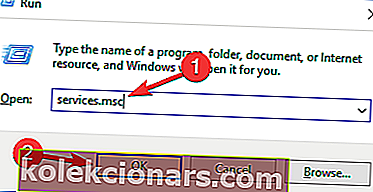
- Kai atidaromas paslaugų langas, suraskite „ Windows Modules Installer“ paslaugą ir dukart spustelėkite ją.
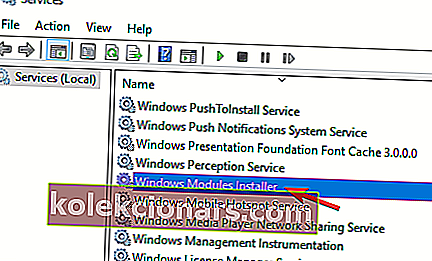
- Nustatykite paleidimo tipą į Rankinis ir spustelėkite Taikyti ir Gerai, kad išsaugotumėte pakeitimus.
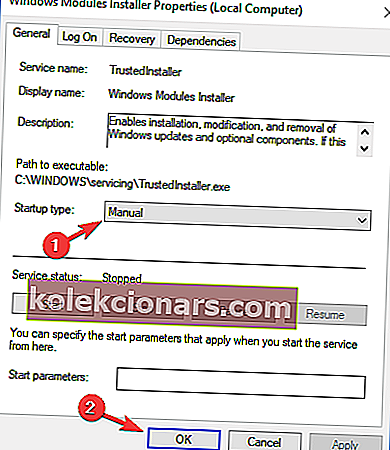
- Tai atlikę iš naujo paleiskite kompiuterį.
Kai jūsų kompiuteris bus paleistas iš naujo, pabandykite dar kartą pervadinti CBS.Log failą. Kai sėkmingai pervadinsite failą, pakeiskite „ Windows Modules Installer“ paslaugos paleidimo tipą į numatytąją vertę.
6. Sukurkite naują vartotojo abonementą
- Atidarykite programą „ Nustatymai“ ir eikite į skyrių „ Paskyros“ .
- Kairėje esančiame meniu pasirinkite Šeima ir kiti žmonės . Dabar spustelėkite mygtuką Pridėti ką nors kitą prie šio kompiuterio .
- Pasirinkite Neturiu šio asmens prisijungimo informacijos .
- Eikite į Pridėti vartotoją be „Microsoft“ paskyros .
- Įveskite norimą naujos paskyros vartotojo vardą ir spustelėkite Pirmyn .
Jei kompiuteryje gaunate „Windows Defender“ klaidą 0x80070015, problema gali būti jūsų vartotojo paskyra. Kartais sugadinta vartotojo paskyra gali sukelti šią problemą, ir norint ją išspręsti reikia sukurti naują vartotojo abonementą.
Sukūrę naują vartotojo abonementą, pereikite prie jo ir patikrinkite, ar tai išsprendžia jūsų problemą. Jei problema nerodoma naujoje paskyroje, perkelkite savo asmeninius failus į ją ir pradėkite naudoti vietoj senos paskyros.
7. Pataisykite sistemos failus
- Atidarykite komandų eilutę kaip administratorių.
- Paleidus komandų eilutę , įveskite sfc / scannow ir paspauskite Enter .
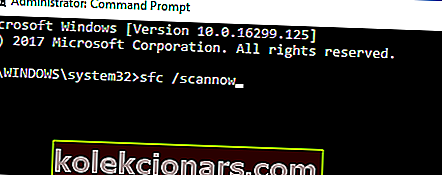
- Bus pradėtas SFC nuskaitymas. SFC nuskaitymas gali užtrukti apie 15 minučių, todėl netrukdykite jam.
Kai kuriais atvejais sugadintas „Windows“ diegimas gali sukelti „Windows Defender“ klaidos 0x80070015 klaidą. Tačiau šią problemą galite išspręsti paprasčiausiai atlikdami SFC nuskaitymą.
Kai kuriais atvejais SFC nuskaitymas gali nepavykti išspręsti problemos. Jei taip atsitiks, turite paleisti DISM nuskaitymą atlikdami šiuos veiksmus:
- Paleiskite komandų eilutę kaip administratorius.
- Dabar įveskite komandą DISM / Online / Cleanup-Image / RestoreHealth .
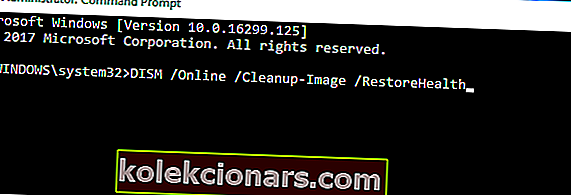
- Dabar bus pradėtas DISM nuskaitymas. Šis nuskaitymas gali užtrukti apie 20 minučių, todėl būtinai nenutraukite jo.
Baigę DISM nuskaitymą, dar kartą patikrinkite, ar problema vis dar yra. Jei problema vis dar išlieka arba jei anksčiau negalėjote paleisti SFC nuskaitymo, būtinai pakartokite tai dabar.
8. Atlikite sistemos atkūrimą
- Paspauskite „ Windows“ klavišą + S ir įveskite sistemos atkūrimą .
- Pasirinkite sukurti atkūrimo tašką variantą iš meniu.
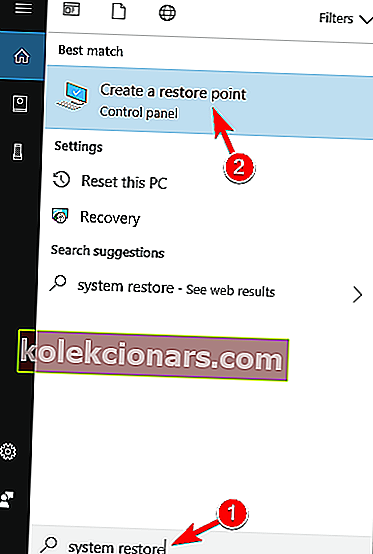
- Kai atsidaro sistemos ypatybių langas, spustelėkite mygtuką Sistemos atkūrimas .
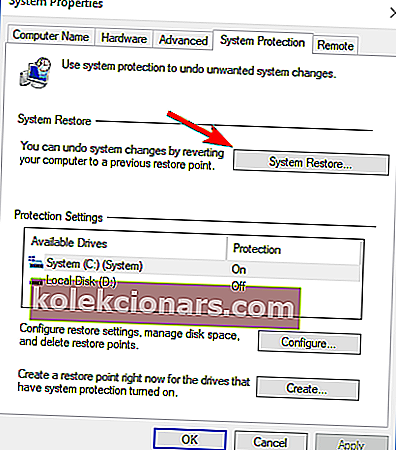
- Dabar bus paleistas sistemos atkūrimas . Spustelėkite mygtuką Kitas .
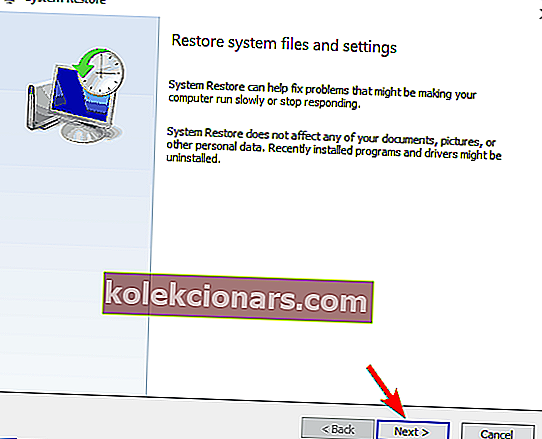
- Jei įmanoma, pažymėkite parinktį Rodyti daugiau atkūrimo taškų .
- Pasirinkite norimą atkūrimo tašką ir spustelėkite Pirmyn .
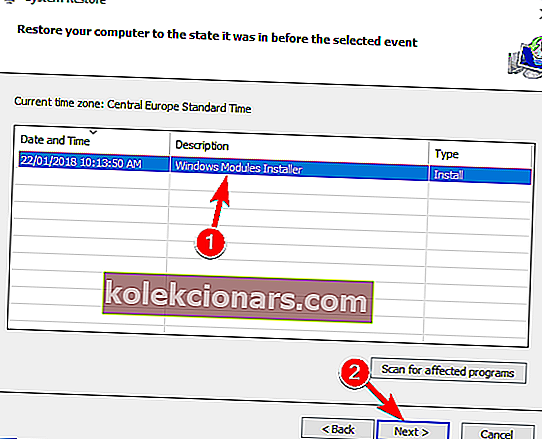
- Vykdykite ekrane pateikiamas instrukcijas, kad užbaigtumėte procesą.
Jei ši klaida pradėjo pasirodyti neseniai, gali būti, kad ją sukėlė neseniai atnaujintas ar bet koks kitas jūsų sistemos pakeitimas. Norėdami išspręsti problemą, patariama atlikti sistemos atkūrimą.
Kai atkursite sistemą, patikrinkite, ar klaidos pranešimas vis dar rodomas.
DUK: Sužinokite daugiau apie „Windows Defender“
- Kaip atsisiųsti „Windows Defender“?
Įprastomis aplinkybėmis „Windows Defender“ yra iš anksto įdiegta kartu su „Windows 10“ OS. Jo negalima pašalinti, todėl jo atsisiųsti nereikia.
- Ar „Windows Defender“ yra efektyvi?
„Windows Defender“ yra toks pat kaip jūsų tipinis antivirusinis įrankis, kuris neleidžia dideliam kiekiui kenkėjiškų programų patekti į jūsų sistemos failus. Deja, jis nublanksta, palyginti su kitais specialiais trečiųjų šalių antivirusiniais įrankiais.
- Ar „Windows Defender“ reguliariai atnaujinama?
Taip. Kiekvieną kartą, kai „Microsoft“ išleidžia saugos pataisą, skirtą „Windows 10“, šis pleistras daugiausia skiriamas „Windows Defender“.
Tikimės, kad šie būdai padės jums atsikratyti šios nemalonios klaidos. Be to, pasakykite, kokią apsauginę programinę įrangą naudojate? Ar atnaujintas gynėjas yra geras pasirinkimas?
Redaktoriaus pastaba: Šis įrašas iš pradžių buvo paskelbtas 2018 m. Rugpjūčio mėn. Ir nuo to laiko atnaujintas ir atnaujintas 2020 m. Balandžio mėn. Dėl šviežumo, tikslumo ir išsamumo.